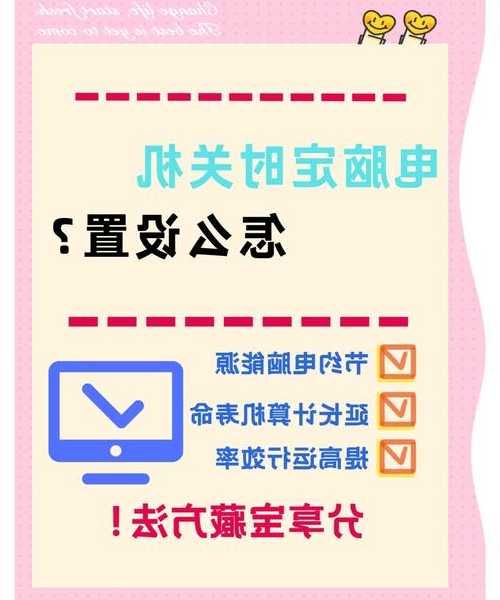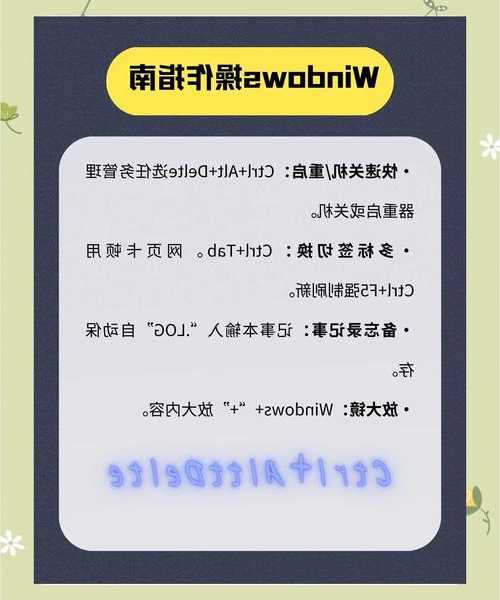别再手动开关电脑了!windo10定时功能让你效率翻倍
一、为什么你需要掌握windo10定时功能?
上周我同事老王又双叒叕忘记关电脑了,整层楼就他工位亮着灯,保洁阿姨都认识他了。
其实
windo10定时开关机功能早就能解决这个问题,今天我就手把手教你几招实用的定时技巧。
1.1 这些场景你一定遇到过
- 下班着急接孩子,电脑没关就跑
- 深夜挂机下载文件,早上发现电脑过热
- 每周固定时间要备份重要数据
- 需要电脑在特定时间自动执行任务
二、3种最实用的windo10定时方案
2.1 基础版:定时关机(适合所有人)
按下
Win+R输入这行代码:
shutdown -s -t 3600 (3600秒后关机)
想取消?同样按Win+R输入:
shutdown -a2.2 进阶版:定时开机+关机(适合IT人员)
- 进入BIOS设置(开机时狂按Del/F2)
- 找到Power Management Setup
- 启用RTC Alarm Power On
- 设置具体唤醒时间
配合windo10自带的
任务计划程序,可以实现完整的自动化流程。
2.3 高阶版:定时执行任务(适合程序员)
| 场景 | 实现方法 |
|---|
| 自动备份数据库 | 任务计划程序+批处理脚本 |
| 定时清理缓存 | 创建基本任务+磁盘清理工具 |
三、你可能遇到的坑和解决方案
3.1 定时关机失效?
检查这三个地方:
1. 系统时间是否准确
2. 是否有程序阻止关机
3. 电源选项是否允许唤醒
3.2 电脑无法定时唤醒?
- 主板必须支持ACPI唤醒
- 需要接通电源(笔记本要插电)
- 某些主板需要设置"ErP Ready"为Disabled
四、为什么推荐用windo10原生功能?
相比第三方软件,
windo10定时功能有这些优势:
1. 系统级支持更稳定
2. 不会产生额外进程占用资源
3. 无需安装软件,随用随走
4. 兼容性最好,不会随系统更新失效
五、我的私藏小技巧
把常用定时命令保存成.bat文件,比如:
@echo offshutdown -s -t 7200双击就能直接执行2小时后关机,超适合需要控制孩子用电脑时间的家长!
最后提醒:设置重要任务前,记得先测试下定时功能是否正常工作哦~